Cara Menyimpan Hasil Carian Fail di Windows 10 dan gunakannya kemudian
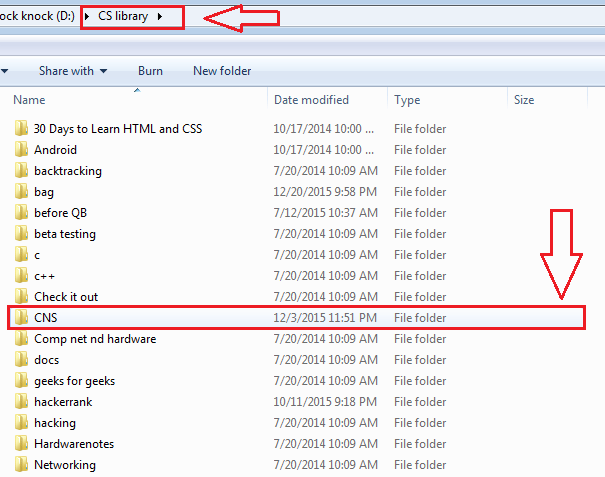
- 1683
- 152
- Dana Hammes
Cara Menyimpan Hasil Carian Fail di Windows 10 dan gunakannya kemudian:- Mencari fail yang sama berulang kali tidak mungkin tugas, seseorang akan jatuh cinta. Ini mengakibatkan kehilangan masa dan monotoni. Windows mempunyai penyelesaian untuk anda. Ya, sebenarnya anda akan menyimpan hasil carian anda sehingga prosesnya akan cepat pada waktu berikutnya apabila anda cuba mengakses fail yang sama. Ciri ini telah wujud sejak pelepasan Windows Vista. Fungsi ini menjimatkan banyak masa kerana hasil carian dapat disimpan dan bahkan disematkan ke menu permulaan, yang merupakan kawasan akses cepat. Dalam artikel ini, saya telah menjelaskan langkah -langkah yang mana hasil carian dapat disimpan pada Windows 10 dan Windows 7 anda. Baca terus, untuk mempelajari semua helah mudah ini, yang boleh menjadi sangat berguna pada masa -masa.
Juga:- Aplikasi Carian Desktop Atas untuk Windows PC
LANGKAH 1 - Buka Windows File Explorer. Sekarang cari Bar cari di sudut kanan atas tingkap. Taipkan pertanyaan carian anda dan tekan Enter. Sekarang hasil carian akan mula muncul. Anda boleh menyimpan hasil carian ini. Cari butang yang dinamakan Simpan carian dari reben di bahagian atas. Sekarang klik padanya.
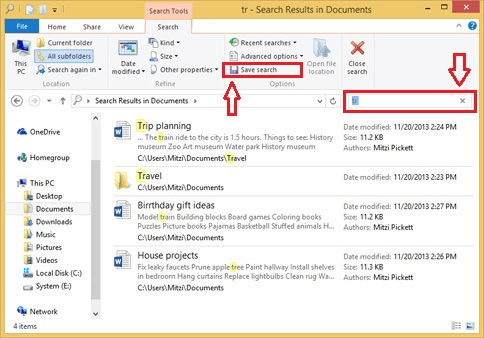
Langkah 2 - Sekarang tetingkap baru bernama Simpan sebagai terbuka. Anda mesti memberi nama untuk hasil carian anda dan kemudian klik Simpan butang di bahagian bawah untuk menjimatkan hasil carian.
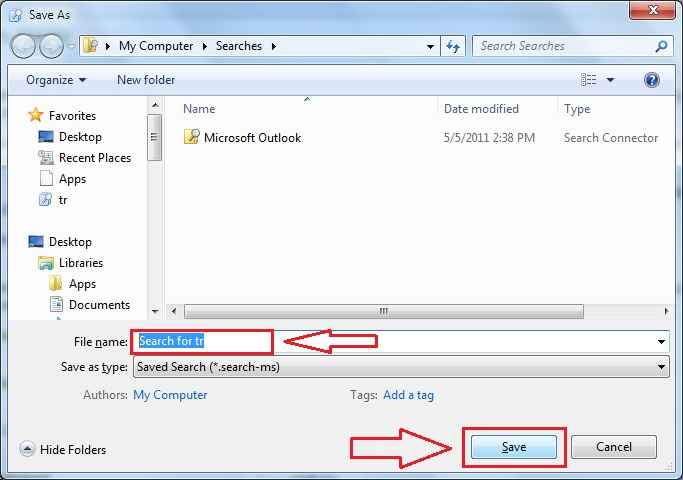
Langkah 3 - Anda boleh mencari carian anda yang disimpan dari folder yang dinamakan Carian.
Hanya pergi ke C: \ Users \%Nama Pengguna%\ Carian Untuk mencari carian yang disimpan.
Langkah 4: Sekiranya anda menggunakan hasil carian ini dengan kerap, klik kanan pada hasil carian dan hantar ke desktop, supaya anda sering boleh menggunakannya kemudian dengan mengklik padanya.
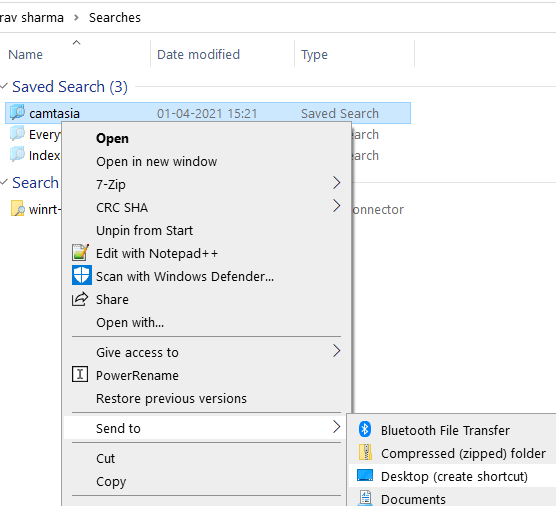
Oleh itu, ingatlah, pada masa akan datang apabila anda mengakses fail yang sama sekali lagi dengan menggunakan carian Windows, anda boleh meminta ciri hasil carian simpan kami untuk mendapatkan bantuan. Semoga artikel itu dapat membantu.
- « Tambahkan item dan sesuaikan menu lanjutan hantar ke dalam Windows 10
- Cara menukar tetapan pelayan masa internet di Windows 10 »

